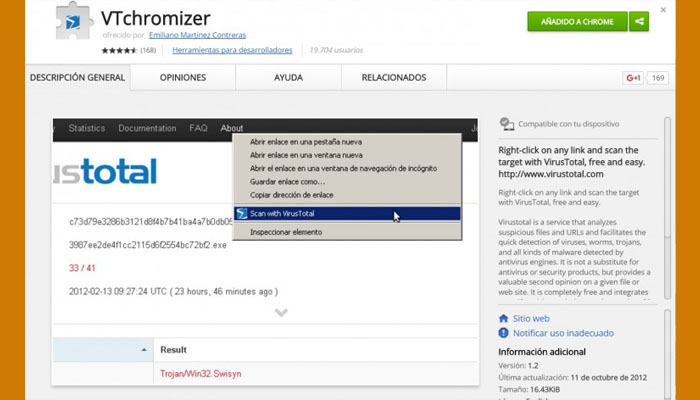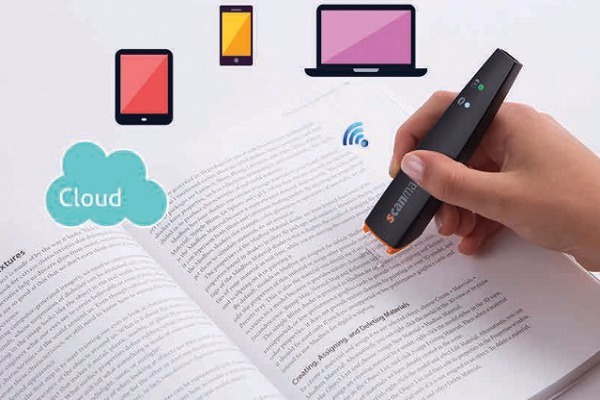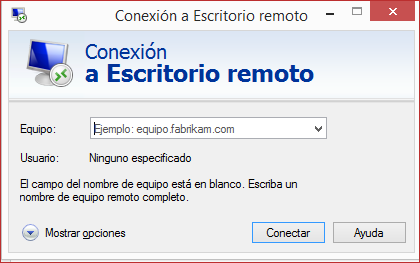يمكنك الآن تحميل تحديث Windows ISO 10 May 2019 لتثبيته على حاسوبك ! أصبح رائع جدا
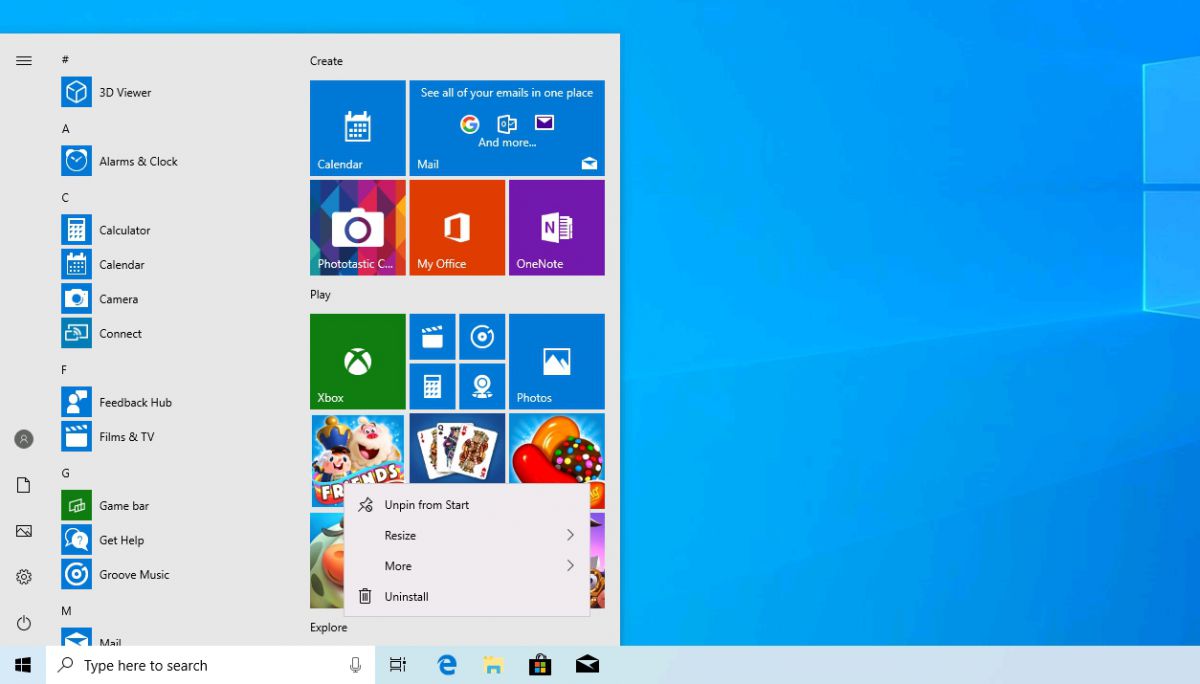
لتنزيل Windows 10 ISO الرسمي ، أول ما يتعين علينا القيام به هو تنزيل أداة إنشاء وسائط مايكروسوفت من الرابط التالي
Windows 10 May 2019 Update
نقوم بتشغيل الأداة ، وبعد بضع ثوانٍ ، سنرى نافذة تحتوي على شروط الاستخدام التي يجب أن نوافق عليها من أجل الاستمرار في استخدام الأداة.
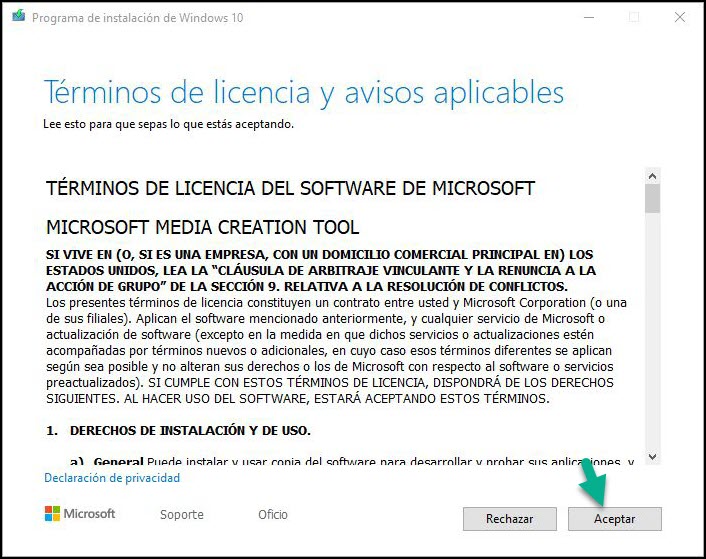 يمكننا أن نرى بعد ذلك خيارين . يتمثل أول هذه الخيارات في تحديث جهاز الكمبيوتر الخاص بنا مباشرةً من هذه الأداة ، في حين أن الخيار الثاني ، الذي يثير اهتمامنا حقًا هو خيار ” تهيئته لتثبيته عبر فلاشة أو قرص “.
يمكننا أن نرى بعد ذلك خيارين . يتمثل أول هذه الخيارات في تحديث جهاز الكمبيوتر الخاص بنا مباشرةً من هذه الأداة ، في حين أن الخيار الثاني ، الذي يثير اهتمامنا حقًا هو خيار ” تهيئته لتثبيته عبر فلاشة أو قرص “.
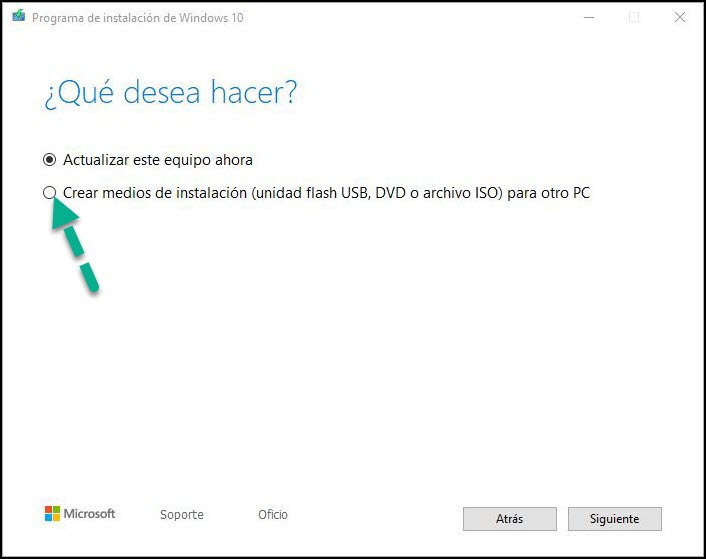
بعد اختياره ، تتمثل الخطوة التالية في اختيار اللغة والنسخة و نوع نظام التشغيل
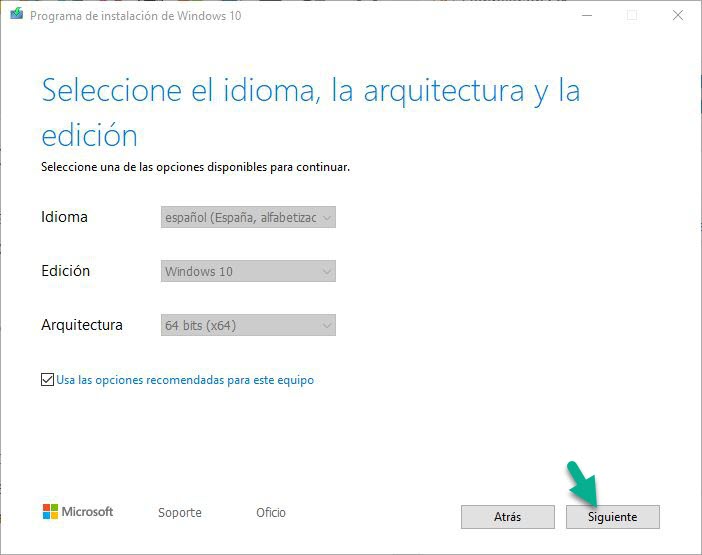
بعد ذلك و نظرًا لأن ما نبحث عنه هو تنزيل ISO ، فإننا نختار الخيار “ملف ISO” ونتابع .
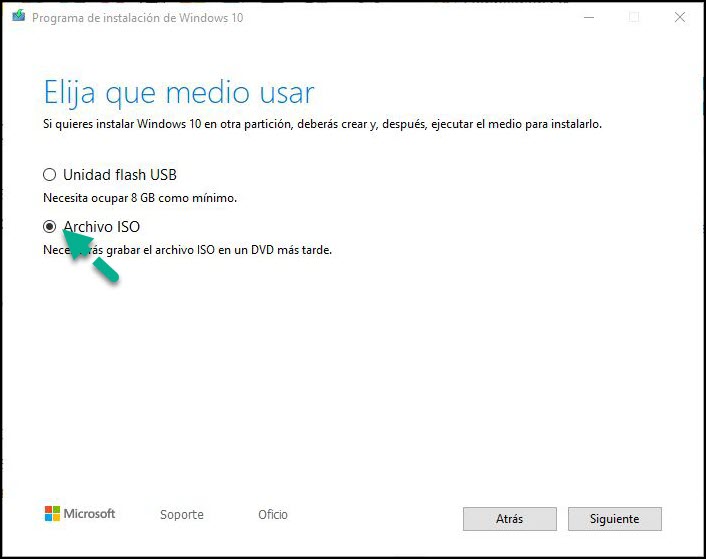
الخطوات التالية بسيطة جدا. كل ما يتعين علينا القيام به هو تسمية ملف ال ISO واختيار المكان الذي نريد تخزينه فيه و ستبدأ الأداة في تنزيل تحديث Windows ISO 10 May 2019.
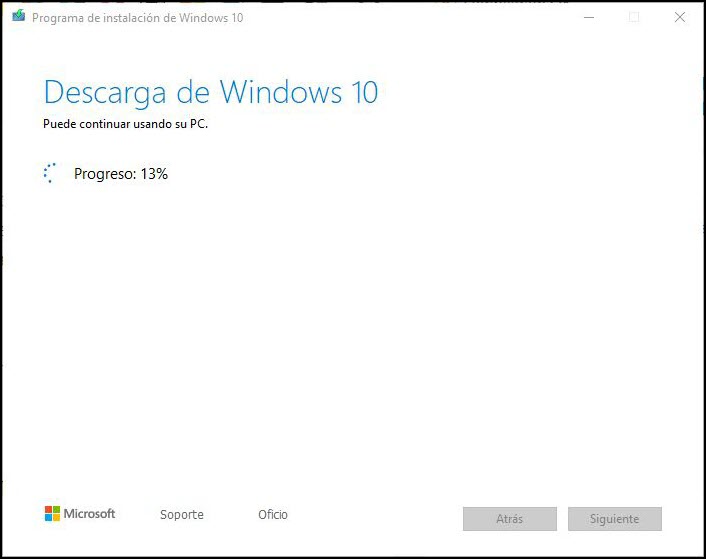
عند الانتهاء ، سيكون لدينا ISO ويمكننا استخدامه لتثبيت Windows 10 في جهاز افتراضي ، وتحديث أي كمبيوتر إلى هذا الإصدار الأحدث أو أي شيء آخر نحتاجه.